Tổng hợp những bài viết tham khảo về Windows 10 mà bạn nên biết.
Như đã thông tin trước đó thì Microsoft sẽ chính thức kết thúc chương trình nâng cấp miễn phí lên Windows 10 dành cho người dùng Windows 7 và Windows 8 vào ngày 29/07 tới. Đúng 01 năm kể từ ngày ra mắt hệ điều hành Windows 10.
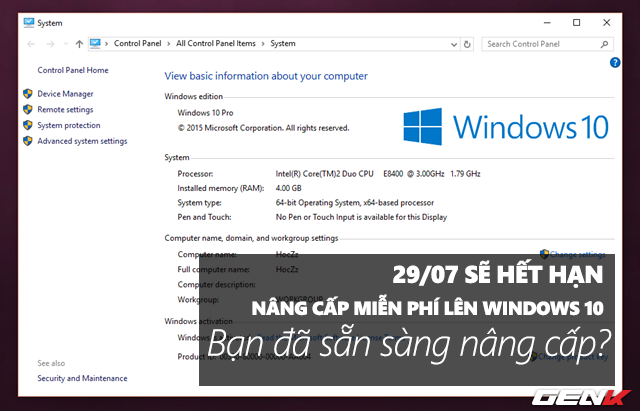
Bên cạnh đó, Microsoft cũng đã có động thái thay đổi thông báo nhắc nhở cập nhật Windows 10 trên Windows 7 và Windows 8, cụ thể bổ sung thêm 2 tùy chọn “Decline free offer" và "Choose time" giúp người dùng có thêm 2 lựa chọn để từ chối hoặc thiết lập thời gian nâng cấp lên Windows 10 khi thấy cần thiết. Với động thái này, có vẻ như Microsoft đã “hoàn thành” được chỉ tiêu có được số người dùng Windows 10 cần thiết nên hãng mới “nới lõng” việc ép người dùng nâng cấp.
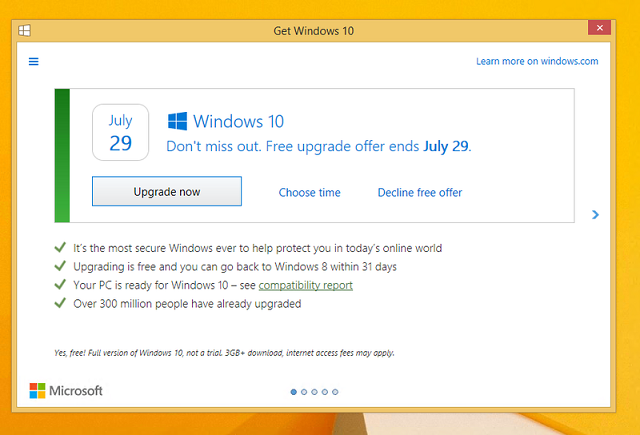
Tuy nhiên, bên cạnh việc khó chịu về cách mà Microsoft “ép” người dùng nâng cấp lên Windows 10 thì bạn cũng nên nhìn nhận lại vấn đề rằng việc nâng cấp là một việc làm cần thiết và có rất nhiều cái lợi. Cụ thể là bạn sẽ không phải bỏ ra 119USD nếu như tranh thủ thời gian này để nâng cấp lên Windows 10!
Làm sao để có thể tải về ISO cài đặt Windows 10?
Rất dễ!
Nếu bạn đang sử dụng phiên bản Windows 7 hoặc Windows 8 bản quyền thì việc nâng cấp lên Windows 10 rất đơn giản và không sợ việc kích hoạt bản quyền Windows 10 trong thời gian này.
Cụ thể bạn có thể sử dụng công cụ Windows ISO Downloader được cung cấp miễn phí tại đây. Sau khi tải về, bạn hãy khởi chạy nó lên.
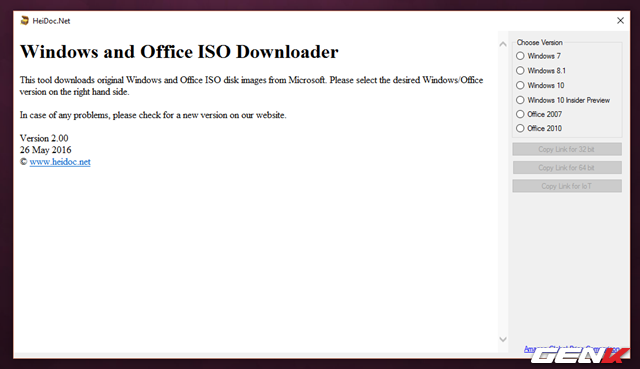
Lựa chọn phiên bản Windows 10 mình cần tải về và ngôn ngữ cài đặt. Lưu ý rằng chỉ duy nhất người dùng Windows 7 và Windows 8 kích hoạt bản quyền chính hãng mới có thể nâng cấp lên Windows 10 miễn phí. Và tùy vào phiên bản Windows mình sử dụng mà bạn sẽ nhận được bản nâng cấp tương ứng như sau:
- Windows 7 Starter → Windows 10 Home
- Windows 7 Home Basic → Windows 10 Home
- Windows 7 Home Premium → Windows 10 Home
- Windows 7 Professional → Windows 10 Pro
- Windows 7 Ultimate → Windows 10 Pro
- Windows 8.1 → Windows 10 Home
- Windows 8.1 with Bing → Windows 10 Home
- Windows 8.1 Professional → Windows 10 Pro
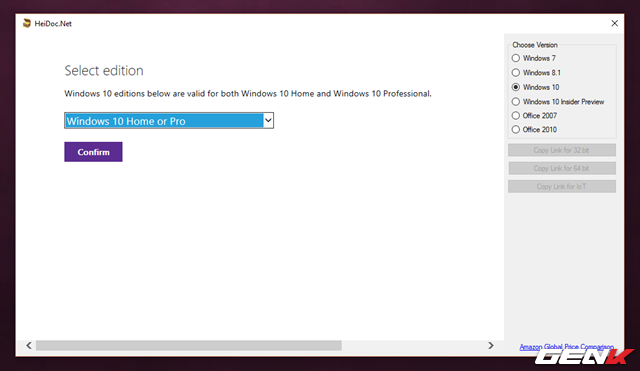
Sau đó bạn sẽ được cung cấp liên kết tải về của gói ISO cài đặt bản Windows 10 mà mình đã chọn.
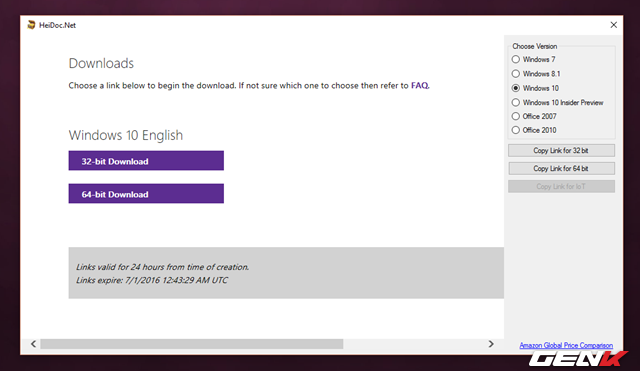
Bây giờ bạn chỉ việc ngồi chờ quá trình tải về hoàn tất.
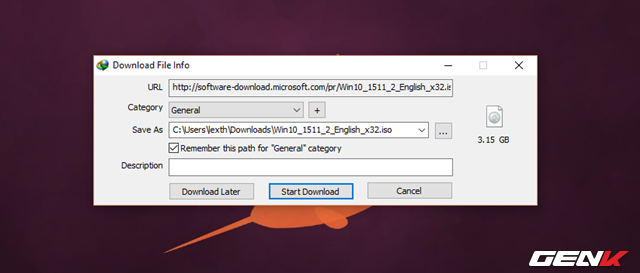
Cách làm này tương đối nhanh hơn so với việc sử dụng công cụ Windows 10 Media Creation Tool mà chúng ta đã có dịp trải nghiệm trước đó.
Quá trình nâng cấp diễn ra thế nào?
Sau khi đã có gói ISO cài đặt Windows 10, bạn hãy ghi gói tin này ra USB hay DVD và tiến hành cài đặt theo dạng nâng cấp bằng cách cho DVD hay USB cài đặt Windows 10 vào máy tính, sau đó khởi chạy tập tin “setup.exe” trong đó.
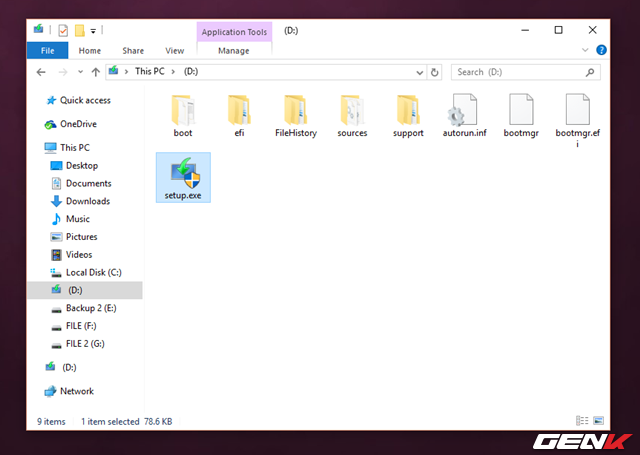
Windows sẽ tiến hành kiểm tra và hiển thị các thông tin cấu hình cài đặt, cũng như nâng cấp cho bạn điều chỉnh.
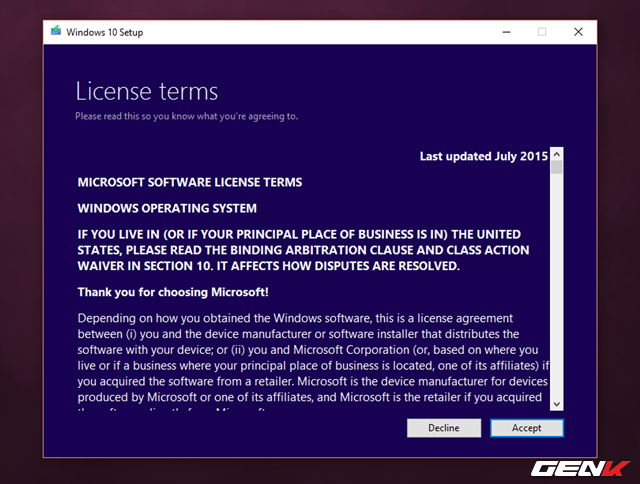
Khi hộp thoại Ready to install xuất hiện, bạn hãy nhấn vào tùy chọn Install để bắt đầu quá trình nâng cấp. Tuy nhiên, nếu bạn muốn giữ lại các dữ liệu cá nhân thì hãy nhấn vào lựa chọn Change what to keep.
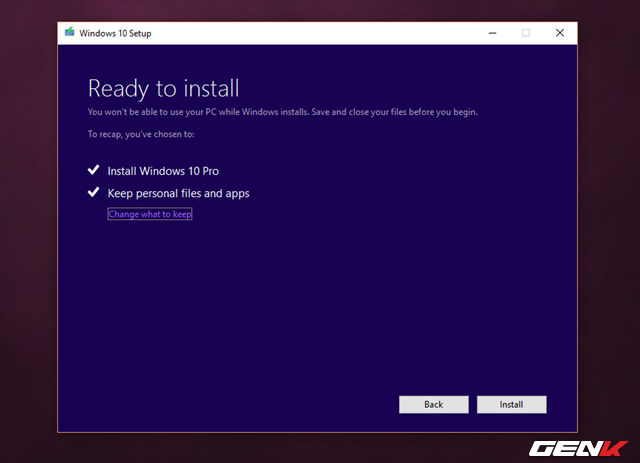
Quá trình nâng cấp có thể kéo dài đến gần 1 giờ đồng hồ. Và tất nhiên bạn nên sao lưu dữ liệu quan trọng để đề phòng có vấn đề phát sinh trong lúc cài đặt.
Nên làm gì sau khi đã nâng cấp thành công lên Windows 10?
Sau khi thực hiện thành công việc nâng cấp lên Windows 10, bạn nên thực hiện việc cài đặt mới lại Windows 10 bằng cách sử dụng tính năng Reset PC trong đường dẫn Settings -> Update and Security -> Recovery.
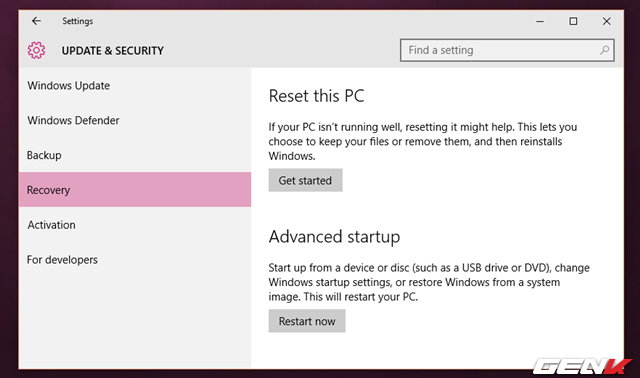
Cách làm này sẽ giúp bạn khôi phục lại Windows 10 về trạng thái như vừa cài đặt mới. Bạn đọc cũng có thể tham khảo những thiết lập cần làm sau khi nâng cấp lên Windows 10 tại đây.
Làm thế nào để quay về phiên bản Windows trước đó sau khi thực hiện nâng cấp?
Sau khi thực hiện việc nâng cấp lên Windows 10 từ gói cập nhật, nếu bạn quyết định quay ngược lại với phiên bản Windows trước đó, bạn có thể thực hiện bằng cách sử dụng tính năng “Go Back to Windows 7/8.1” nằm trong đường dẫn Settings -> Update and Security -> Recovery. Tùy chọn này chỉ xuất hiện khi bạn nâng cấp từ phiên bản Windows thấp hơn.
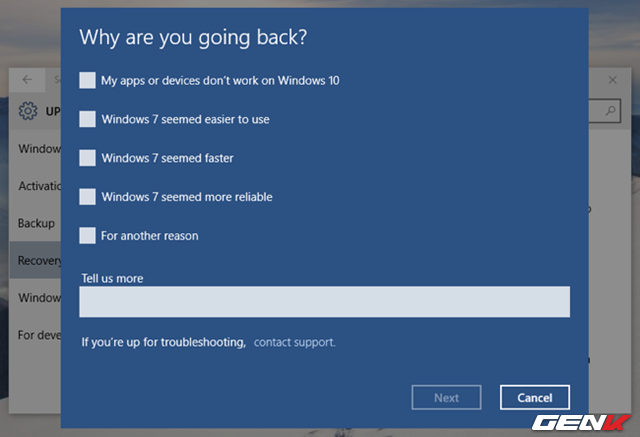
Tính năng này sẽ sử dụng dữ liệu được sao lưu tại thư mục “C:\Windows.old” để hạ cấp về phiên bản Windows trước đó. Lưu ý rằng thư mục này chỉ tồn tại trong vòng 01 tháng, sau 01 tháng, nó sẽ tự động bị xóa đi.
Vấn đề bản quyền Windows 10?
Như đã biết thì người dùng Windows 7/8.1 có thể nâng cấp miễn phí lên Windows 10 và họ không cần phải quan tâm đến vấn đề kích hoạt bản quyền sau những lần cài mới lại Windows 10 vì thông tin ID máy tính sẽ được tích hợp vào tài khoản Microsoft mà họ sử dụng và được gửi đến server của Microsoft.
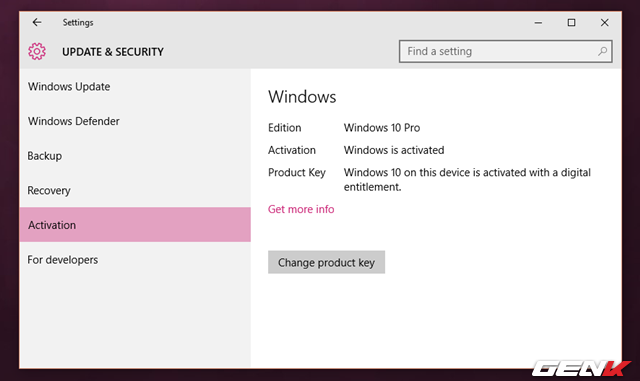
Khi tiến hành cài mới, hệ thống sẽ kết nối đến server và kiểm tra tài khoản Microsoft của người dùng và nhận dạng máy tính để tự động kích hoạt. Do đó, để có thể “hưởng lợi” từ chính sách này của Microsoft, bạn phải trải qua thao tác nâng cấp (upgrade) cho Windows 7/8.1.Không thích nâng cấp mà chỉ thích cài mới Windows 10?
Có thể cài mới lại Windows 10 sau khi nâng cấp?
Nếu bạn đã nâng cấp trước đó và muốn cài đặt mới lại Windows 10 để mọi thứ được “sạch sẽ” thì bạn có thể tham khảo theo hướng dẫn ở bài viết này.
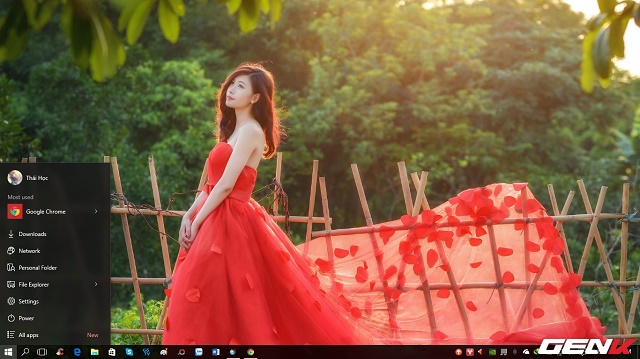
Tất nhiên là bạn cũng không cần phải lo lắng về vấn đề bản quyền vì khi đăng nhập, Windows sẽ tự động nhận diện ID của máy tính và kích hoạt sẳn.
Có thể thực hiện việc cài mới Windows 10 mà không phải trải qua bước nâng cấp?
Tất nhiên là có thể. Và bạn có thể tham khảo cách thực hiện tại bài viết này. Và nếu làm theo phương pháp đã hướng dẫn thì bạn sẽ không cần phải lo lăng về vấn đề bản quyền vì không thực hiện bước nâng cấp.
Chơi game trên Windows 10 có “ổn”?
Do được bổ sung một số các tính năng và thành phần tối ưu nên việc trải nghiệm game trên PC Windows 10 được nhận định là tốt hơn, đầy đủ các tính năng mà game thủ sẽ thích khi “chiến”. Bên cạnh đó, trình điều khiển Xbox One được tích hợp sẳn cùng ứng dụng Xbox cho phép người dùng kết nối với bạn bè mọi ngay trên thiết bị console, và từ đó có thể chia sẻ các hình ảnh screenshot trò chơi hay các đoạn ghi hình trong game mà không cần dùng đến phần mềm của bên thứ 3.
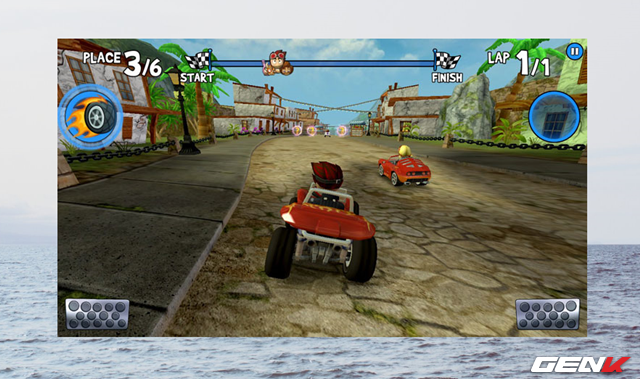
Cuối cùng, thành phần chủ chốt là sự xuất hiện của DirectX mới nhất, DirectX 12. Phiên bản mới nhất này mang đến nhiều tính năng rất đáng chú ý như giảm tiêu thụ điện năng, tăng tỷ lệ khung hình và hoàn thiện hơn việc hỗ trợ các hiệu ứng đồ họa tiên tiến ngày nay.
Nếu bạn vừa mới mua một thiết bị card đồ họa mới phát hành gần đây thì chắc chắn DirectX 12 cũng nằm trong danh sách hỗ trợ, và nó chỉ phát huy hết tác dụng khi bạn sử dụng trên một máy tính đang chạy Windows 10.
Các phần mềm và phần cứng có tương thích tốt với Windows 10?
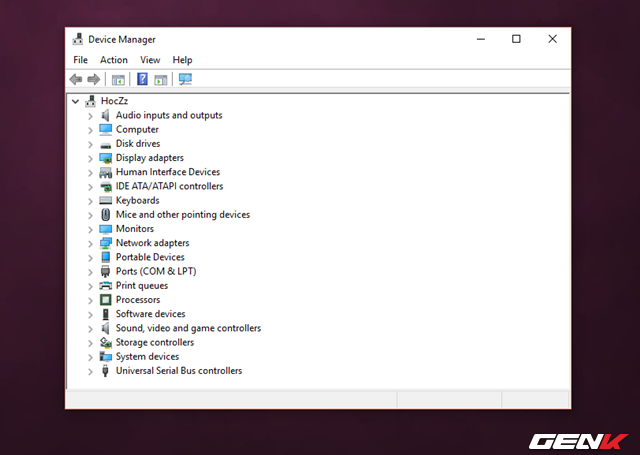
Nhắc lại thì Windows 10 đã ra mắt cách đây gần tròn 01 năm thì việc phần mềm và phần cứng tương thích tốt với Windows 10 là điều dĩ nhiên. Tất nhiên là bạn phải cài đặt phiên bản mới nhất của chúng.
Với những thông tin trên thì bạn đã quyết định nâng cấp lên Windows 10 hay chưa? Hãy xem xét và có câu trả lời nhanh nhé, chúng ta chỉ còn gần 01 tháng nữa thôi đấy.
NỔI BẬT TRANG CHỦ

Smartphone Xiaomi giá hơn 7 triệu có chip Snapdragon 8s Gen 3 mạnh ngang ngửa Galaxy S24 Ultra, màn hình 120Hz, sạc 90W
Redmi Turbo 3 đang là chiếc smartphone "làm mưa làm gió" trong phân khúc tầm trung không chỉ tại Trung Quốc mà ngay tại chính Việt Nam nhờ loạt ưu điểm mạnh mẽ về cấu hình phần cứng.

Chỉ bằng một clip 41 giây, MKBHD đưa một startup AI đầy triển vọng tới nguy cơ sụp đổ
